许多朋友都还不知道在苏宁易购里如何更改订单,接下来自由互联小编为大家带来更改订单步骤详解,希望能够帮助到大家。 1、下载最新版,已经安装的用户就直接在自己手机客户端
许多朋友都还不知道在苏宁易购里如何更改订单,接下来自由互联小编为大家带来更改订单步骤详解,希望能够帮助到大家。

1、下载最新版,已经安装的用户就直接在自己手机客户端打开苏宁易购即可。
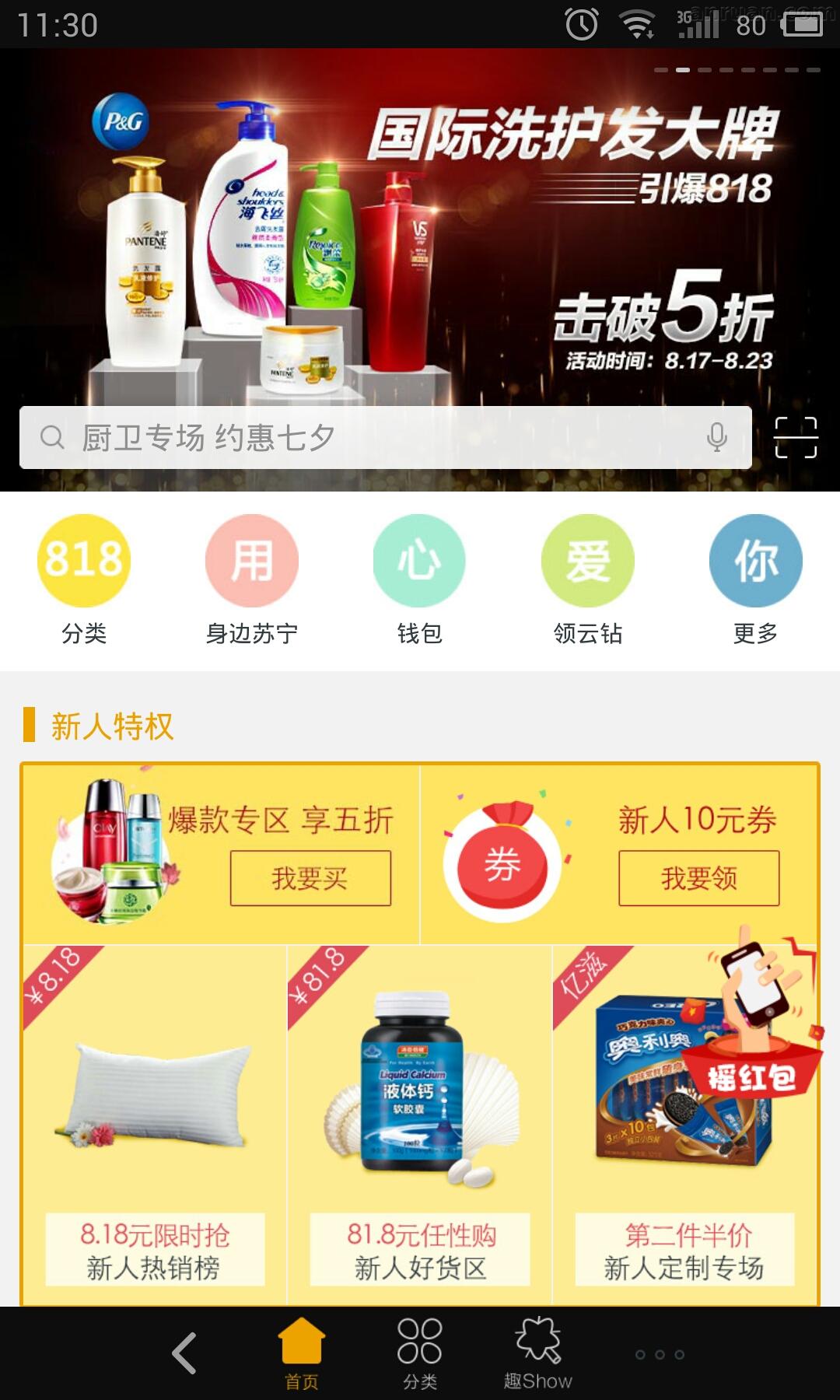
2、进入主界面后在右下角右侧有个“。。。”的选项,点击它,会出现两个功能让你选择,选择下面那个“我的易购”。
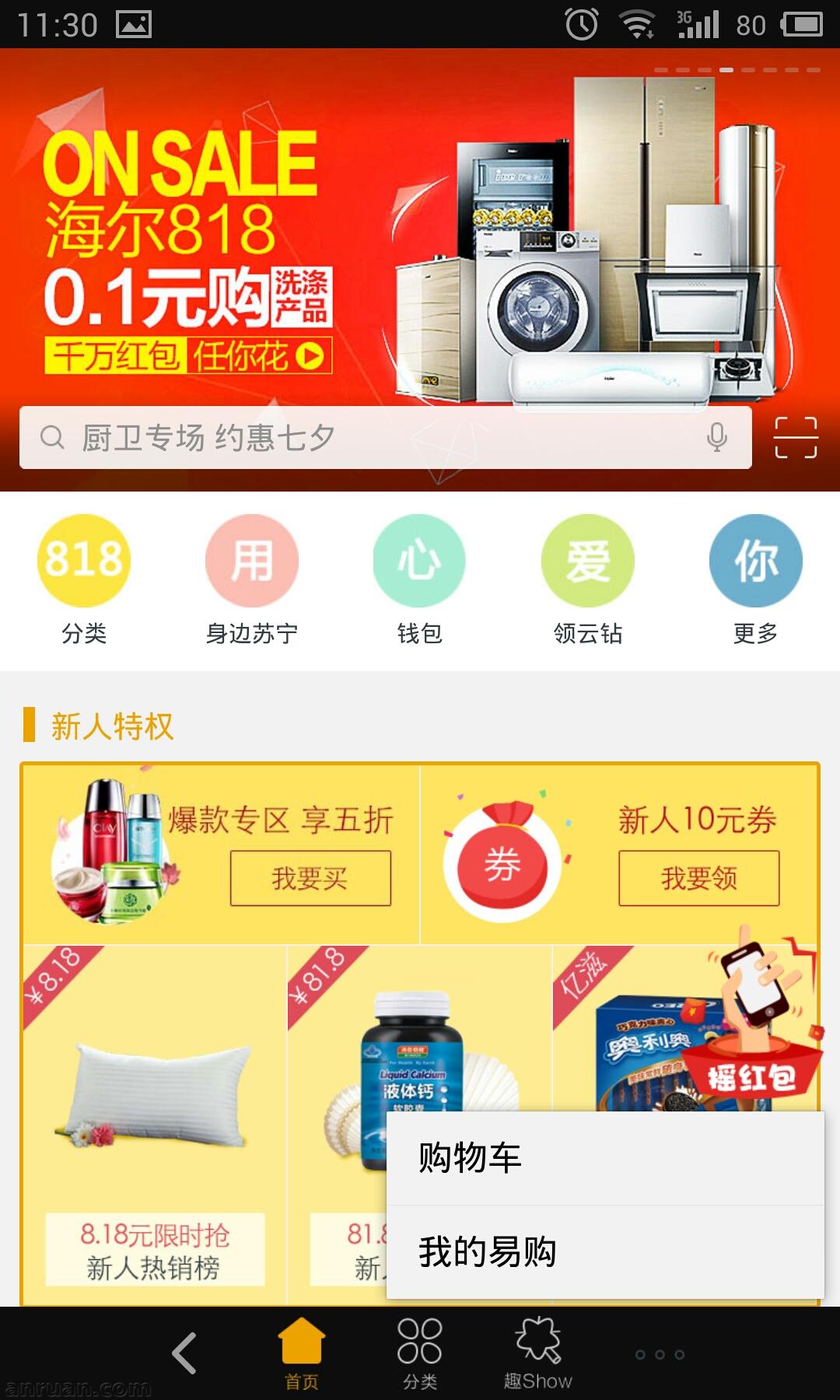
3、选择“我的易购”进去之后可以看到你在苏宁易购上最近所购买的订单,点击该订单商品即可。
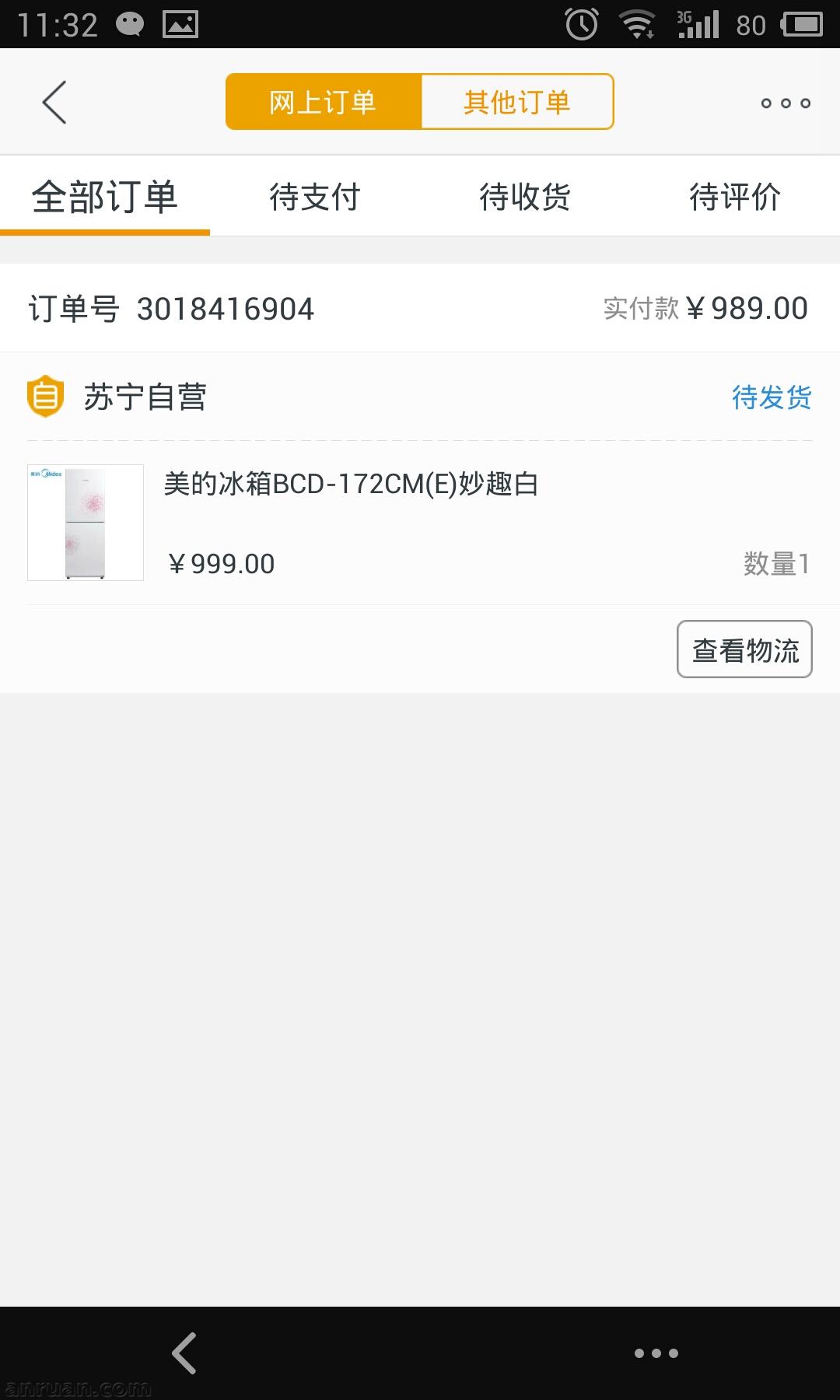
4、进去之后就可以看到你具体的订单详情,点击最下面的中间那个按钮就可以开始修改你的订单了。
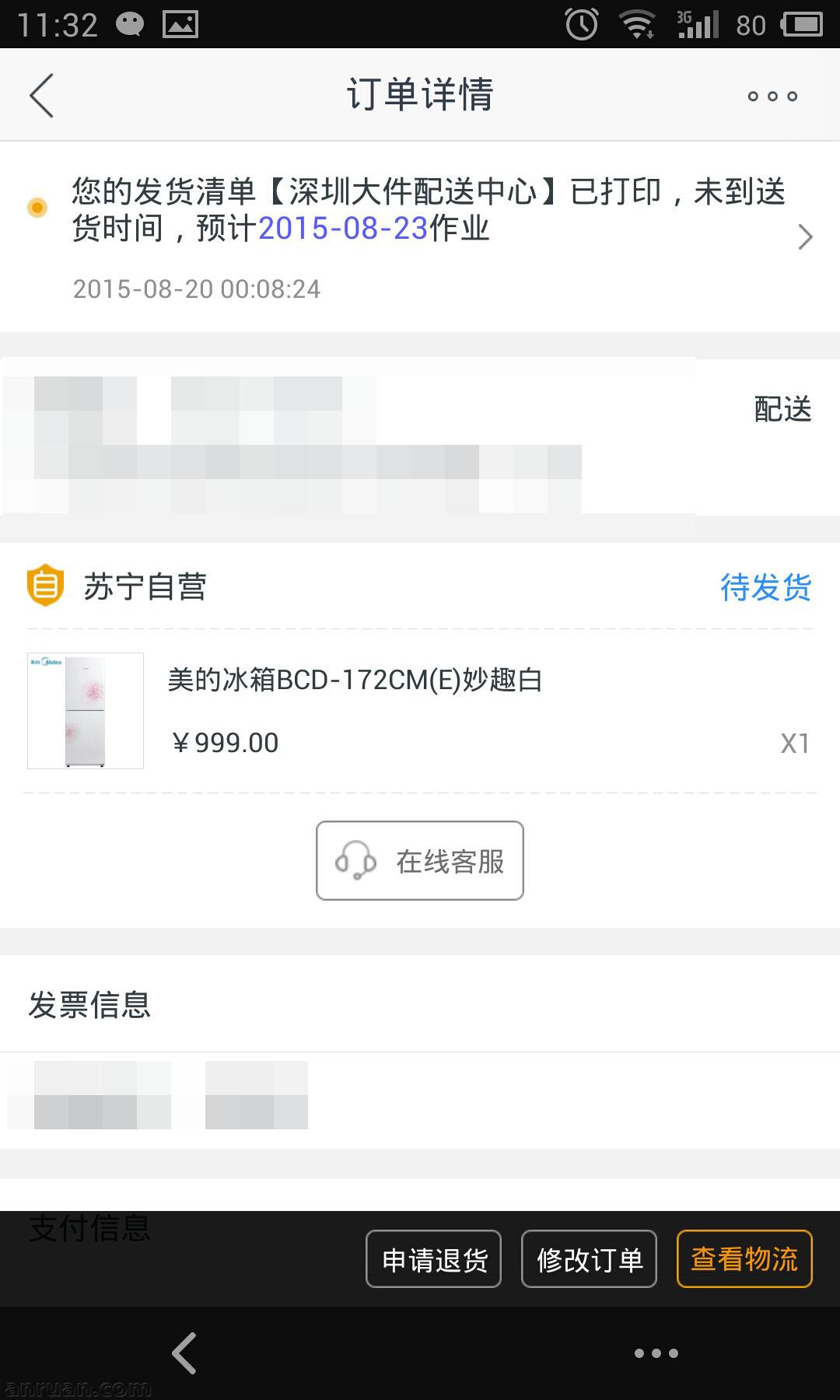
5、进入修改订单界面后会选择修改送货信息,点击进入后会出现如下图所示,根据你需要修改的条目填写相关信息,修改完成后点击确认按钮就表示修改成功了。
苏宁易购相关攻略推荐:
苏宁易购如何实行分期 详细操作步骤
苏宁易购2019新人领神劵活动如何参加?苏宁易购2019新人领神劵活动介绍!
苏宁易购APP将银行卡删掉基础操作流程
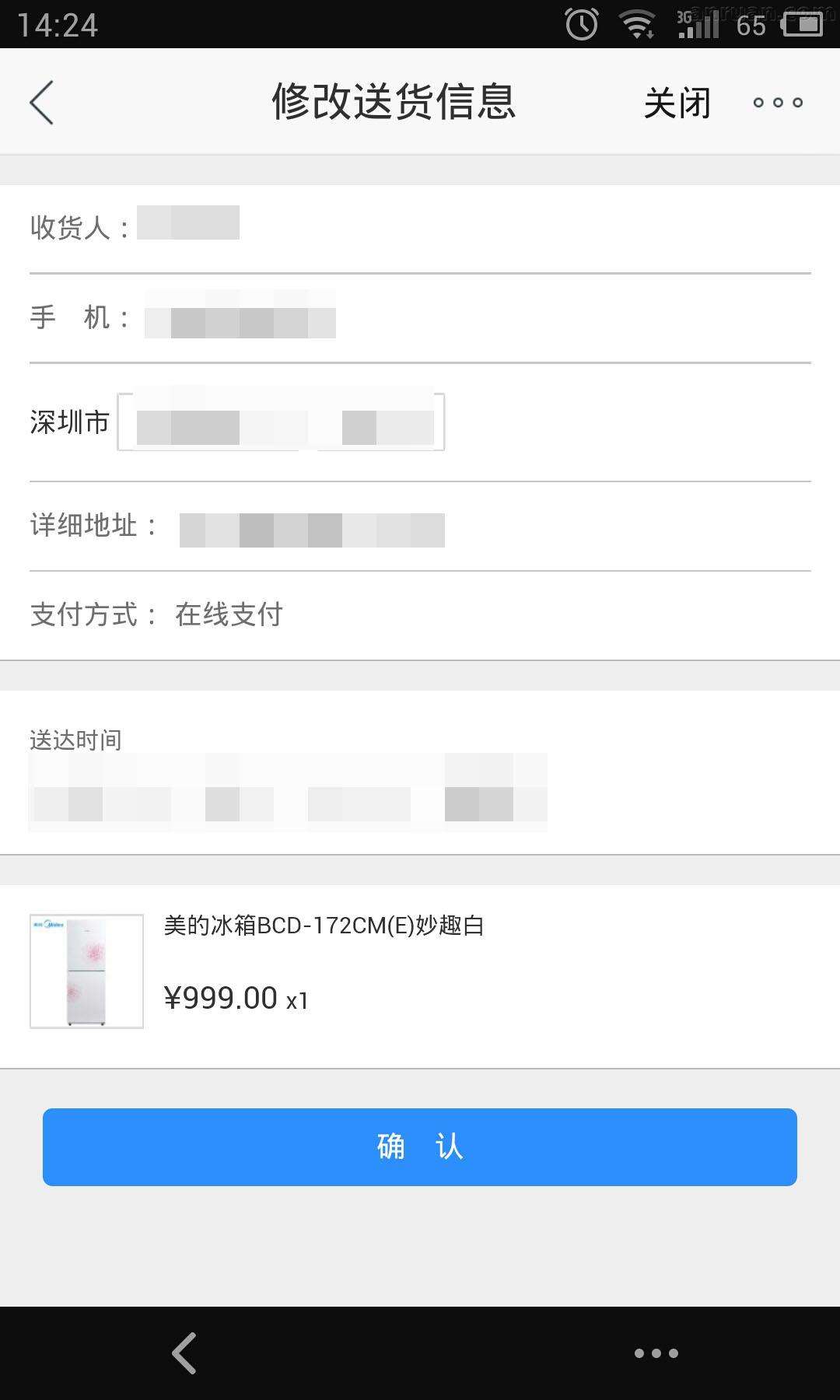
喜欢小编为您带来的在苏宁易购里更改订单步骤详解吗?希望可以帮到您~更多相关内容尽在自由互联苏宁易购专区。
